Melissa Rockefeller
Пользователь
- Сообщения
- 146
- Реакции
- 589
- Баллы
- 0
- Возраст
- 23
- Сервер
- Trilliant
Здравствуйте, уважаемые сотрудники Министерства Здравоохранения! В этой теме я постараюсь максимально просто и понятно объяснить, что такое красивая «СС-ка» и как её сотворить. Скриншоты ситуаций (англ. - «Screenshot Situations») – это ряд скриншотов, связанный между собой смыслом и RolePlay отыгровкой. Главная их цель, в отличие от обычных скриншотов для тех же отчетов, к примеру, - рассказать определённую историю с помощью стандартных команд для отыгровок в рамках данного игрового мира. Ключевые составляющие СС-ки – красивый скриншот без какого-либо текста, помогающий визуализировать ситуацию, и наложенная на него RP-отыгровка.

А теперь подробнее о том, как создать красивый скриншот ситуаций поэтапно.
• Создание скриншота.
Для получения эффектного скриншота нужно соблюсти следующие условия:
1. Выключаем чат клавишей F7, чтобы лишний текст, карты, указатели и прочее нам не мешали.
2. В личных настройках (/mn) мы отключаем все пункты, которые после отключения чата всё равно будут нам мешать (например, отображение ников над головой).
3. Выбираем хороший ракурс и делаем скриншот с использованием клавиши F8.
4. составьте сценарий ситуации, прежде чем будете делать скриншоты или писать отыгровки. Представьте себе вашу ситуацию подробно: кто ваш главный герой, во что он одет, в каком помещении он находится, в каком настроении, о чем думает, что чувствует, что делает или собирается делать. Когда у вас будет представление о том, как вы хотите построить свою сцену, составить рп-отыгровки и сделать скриншоты не составит труда.
5. Также стоит заранее написать сам текст. Если вам сложно сходу писать отыгровку так, как она бы выглядела в игре, вы можете сделать бинд, встать где-нибудь в укромном месте и прогнать его, затем открыть chatlog и вытащить готовую отыгровку, чтобы затем добавить её на скриншот.

• Создание rp-отыгровки.
Нет идеального способа создать красивую рп-отыгровку, тут всё зависит исключительно от вашей фантазии и умения. В моих силах лишь дать пару общих советов о том, как проще всего строить свои рп-отыгровки.
1. В первую очередь нужно разбираться в том, как работают такие команды, как /me, /do, /todo, и как их можно использовать в своих рп-отыгровках.
- команда /me – это описание действий непосредственно вашего персонажа в данный момент времени. Она необходима для того, чтобы наглядно описывать действия персонажа, которые не позволяет изобразить в анимации игровой мод.
Существуют более многоуровневые отыгровки команды /me, которые в более полной мере могут описать действия вашего персонажа. Например:
/me раздражённо достал из заднего кармана джинсов пачку сигарет, вытянул из неё последнюю сигарету и, вздохнув, направился к ближайшему прохожему, чтобы попросить огонька
Как это будет выглядеть в игре:
Den_Belford раздражённо достал из заднего кармана джинсов пачку сигарет, вытянул из неё последнюю сигарету и, вздохнув, направился к ближайшему прохожему, чтобы попросить огонька
Данная рп-отыгровка включает в себя не только перечень совершаемых действий (как мы видим, действие тут не одно), но и описание чувств вашего персонажа, описание окружающей обстановки, что придаёт отыгровке больше реалистичности, красочности и привлекательности.
- команда /do – эта команда призвана описывать окружающую среду, мысли и чувства персонажа, процессы и результаты действий. Предложение пишется с большой буквы и с точкой в конце.
Давайте разберем, что мы можем описывать с помощью этой команды.
Погоду:
/do Знойный июль. Красный диск палящего солнца медленно приближался к горизонту. Из-за отсутствия ветра в воздухе четко ощущались частички песка и пыли.
Время:
/do Старые электронные часы с большими красными цифрами застряли на отметке «04:20» - самое время, чтобы подумать о жизни.
Предметы:
/do Этому дряхлому полуразвалившемуся шкафу на вид было лет триста. Его давно пора бы уже выбросить на мусорку, но сентиментальная старая леди не желала расставаться с ним.
- команда /todo – это комбинированная команда, состоящая из прямой речи и описания какого-то действия или эмоции. Она используется для того, чтобы можно было более красочно выразить прямую речь. Как это оформляется: сначала пишем прямую речь, после ставим символ «звёздочка» (*) и после него пишем действия, которые нам не нужны.
Примеры:
/todo Каков хитрец! *ухмыльнувшись и покачав головой
Как это выглядит в игре:
- «Каков хитрец!» - сказал Theodore_Ledoux, ухмыльнувшись и покачав головой
- прямая речь – это непосредственное выражение наших мыслей, чувств в форме прямых слов, направленных собеседнику или в пустоту. Вся прелесть прямой речи, что она фактически может заменить команду /do, ведь описание чего-либо можно включить в речь.

• F.A.Q. по СС
Сейчас я Вам объясню, как использовать программу для создания СС. Программа называется - LSRP+.
Программа для создания SS - LSRP+ *ссылка на скачивание*
*cсылка на коды цветов*

F.A.Q. по использованию программы.
1. У Вас запускается главное окошко программы в котором нажимаем на слово "CONTINUE AS GUEST"

2. После чего у Вас открывается окошко, которое показано на скриншоте, на котором мы нажимаем на слово "SCREENSHOT EDITOR"

3. Следующим действием заходим в "EDIT SCREENSHOT".

4. После того как зашли в "EDIT SCREENSHOT" выбираем нужный Вам скриншот.
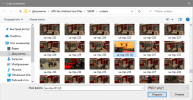
5. После того как Вы нашли нужный скриншот, нажимаем на кнопку "SET CHAT", где пишите уже нужный Вам текст.

Написав свой текст, в моём случае это " - «Ashley McMillan встала на коврик, после чего потянулась к верху», чтобы СС-ка выглядела красивее, рекомендую использовать в самой отыгровке коды цветов текста. К примеру, возьмем такой код как «DA70D6» и вставим в начале РП текста, после того как мы написали текст, нужно нажать на кнопку "Save", чтобы Ваш текст сохранился. (Цвет каждой строчки текста Вы можете регулировать сами)

6. После этого, в левом углу появляется Ваш текст.
Если Вы хотите его перенести, Вы перемещаете саму картинку зажав на ней ЛКМ.
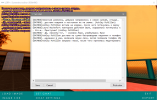

7. После окончания своей работы, нажимаем на кнопку "EXPORT" и сохраняем свою получившуюся работу в нужную Вам папку (выбираете сами).
На этом F.A.Q по работе с программой LSRP+ окончено.
Ссылка на установку программы: *cсылка*
Ссылка на коды цветов: HTML цвета
А теперь подробнее о том, как создать красивый скриншот ситуаций поэтапно.
• Создание скриншота.
Для получения эффектного скриншота нужно соблюсти следующие условия:
1. Выключаем чат клавишей F7, чтобы лишний текст, карты, указатели и прочее нам не мешали.
2. В личных настройках (/mn) мы отключаем все пункты, которые после отключения чата всё равно будут нам мешать (например, отображение ников над головой).
3. Выбираем хороший ракурс и делаем скриншот с использованием клавиши F8.
4. составьте сценарий ситуации, прежде чем будете делать скриншоты или писать отыгровки. Представьте себе вашу ситуацию подробно: кто ваш главный герой, во что он одет, в каком помещении он находится, в каком настроении, о чем думает, что чувствует, что делает или собирается делать. Когда у вас будет представление о том, как вы хотите построить свою сцену, составить рп-отыгровки и сделать скриншоты не составит труда.
5. Также стоит заранее написать сам текст. Если вам сложно сходу писать отыгровку так, как она бы выглядела в игре, вы можете сделать бинд, встать где-нибудь в укромном месте и прогнать его, затем открыть chatlog и вытащить готовую отыгровку, чтобы затем добавить её на скриншот.
• Создание rp-отыгровки.
Нет идеального способа создать красивую рп-отыгровку, тут всё зависит исключительно от вашей фантазии и умения. В моих силах лишь дать пару общих советов о том, как проще всего строить свои рп-отыгровки.
1. В первую очередь нужно разбираться в том, как работают такие команды, как /me, /do, /todo, и как их можно использовать в своих рп-отыгровках.
- команда /me – это описание действий непосредственно вашего персонажа в данный момент времени. Она необходима для того, чтобы наглядно описывать действия персонажа, которые не позволяет изобразить в анимации игровой мод.
Существуют более многоуровневые отыгровки команды /me, которые в более полной мере могут описать действия вашего персонажа. Например:
/me раздражённо достал из заднего кармана джинсов пачку сигарет, вытянул из неё последнюю сигарету и, вздохнув, направился к ближайшему прохожему, чтобы попросить огонька
Как это будет выглядеть в игре:
Den_Belford раздражённо достал из заднего кармана джинсов пачку сигарет, вытянул из неё последнюю сигарету и, вздохнув, направился к ближайшему прохожему, чтобы попросить огонька
Данная рп-отыгровка включает в себя не только перечень совершаемых действий (как мы видим, действие тут не одно), но и описание чувств вашего персонажа, описание окружающей обстановки, что придаёт отыгровке больше реалистичности, красочности и привлекательности.
- команда /do – эта команда призвана описывать окружающую среду, мысли и чувства персонажа, процессы и результаты действий. Предложение пишется с большой буквы и с точкой в конце.
Давайте разберем, что мы можем описывать с помощью этой команды.
Погоду:
/do Знойный июль. Красный диск палящего солнца медленно приближался к горизонту. Из-за отсутствия ветра в воздухе четко ощущались частички песка и пыли.
Время:
/do Старые электронные часы с большими красными цифрами застряли на отметке «04:20» - самое время, чтобы подумать о жизни.
Предметы:
/do Этому дряхлому полуразвалившемуся шкафу на вид было лет триста. Его давно пора бы уже выбросить на мусорку, но сентиментальная старая леди не желала расставаться с ним.
- команда /todo – это комбинированная команда, состоящая из прямой речи и описания какого-то действия или эмоции. Она используется для того, чтобы можно было более красочно выразить прямую речь. Как это оформляется: сначала пишем прямую речь, после ставим символ «звёздочка» (*) и после него пишем действия, которые нам не нужны.
Примеры:
/todo Каков хитрец! *ухмыльнувшись и покачав головой
Как это выглядит в игре:
- «Каков хитрец!» - сказал Theodore_Ledoux, ухмыльнувшись и покачав головой
- прямая речь – это непосредственное выражение наших мыслей, чувств в форме прямых слов, направленных собеседнику или в пустоту. Вся прелесть прямой речи, что она фактически может заменить команду /do, ведь описание чего-либо можно включить в речь.
• F.A.Q. по СС
Сейчас я Вам объясню, как использовать программу для создания СС. Программа называется - LSRP+.
Программа для создания SS - LSRP+ *ссылка на скачивание*
*cсылка на коды цветов*
F.A.Q. по использованию программы.
1. У Вас запускается главное окошко программы в котором нажимаем на слово "CONTINUE AS GUEST"

2. После чего у Вас открывается окошко, которое показано на скриншоте, на котором мы нажимаем на слово "SCREENSHOT EDITOR"

3. Следующим действием заходим в "EDIT SCREENSHOT".

4. После того как зашли в "EDIT SCREENSHOT" выбираем нужный Вам скриншот.
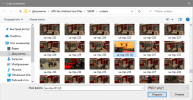
5. После того как Вы нашли нужный скриншот, нажимаем на кнопку "SET CHAT", где пишите уже нужный Вам текст.

Написав свой текст, в моём случае это " - «Ashley McMillan встала на коврик, после чего потянулась к верху», чтобы СС-ка выглядела красивее, рекомендую использовать в самой отыгровке коды цветов текста. К примеру, возьмем такой код как «DA70D6» и вставим в начале РП текста, после того как мы написали текст, нужно нажать на кнопку "Save", чтобы Ваш текст сохранился. (Цвет каждой строчки текста Вы можете регулировать сами)
6. После этого, в левом углу появляется Ваш текст.
Если Вы хотите его перенести, Вы перемещаете саму картинку зажав на ней ЛКМ.
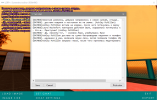
7. После окончания своей работы, нажимаем на кнопку "EXPORT" и сохраняем свою получившуюся работу в нужную Вам папку (выбираете сами).
На этом F.A.Q по работе с программой LSRP+ окончено.
Ссылка на установку программы: *cсылка*
Ссылка на коды цветов: HTML цвета
Авторы темы: Melissa Rockefeller, Nova Darkwood, Ashley McMillan
